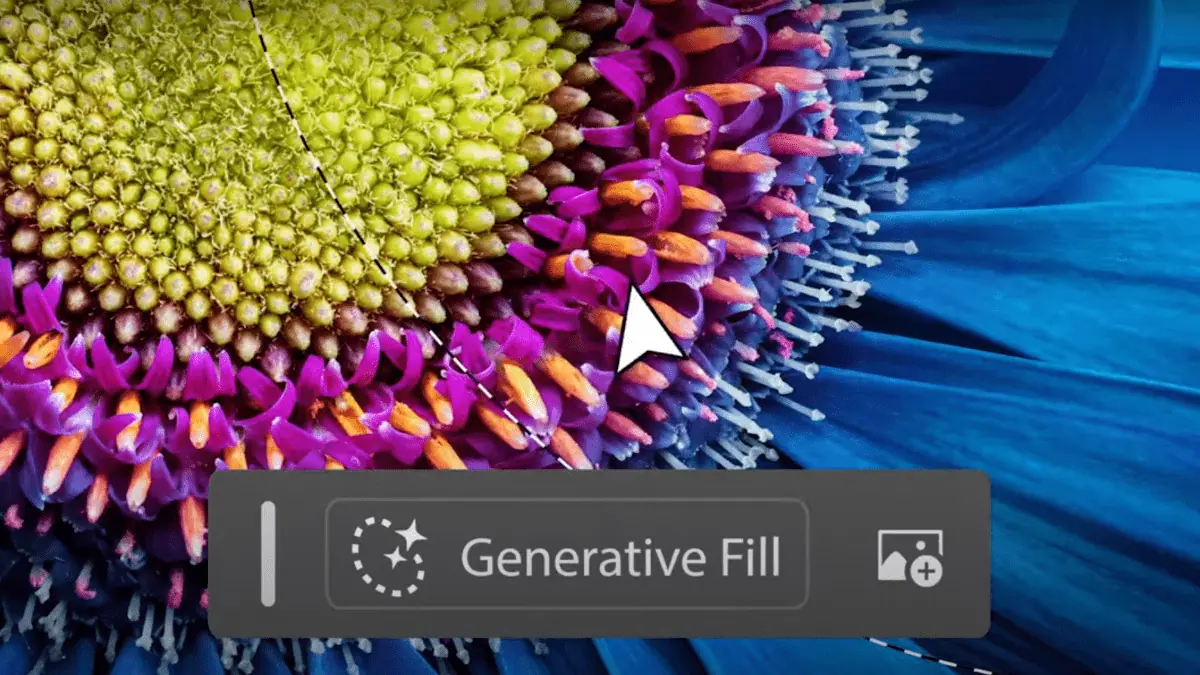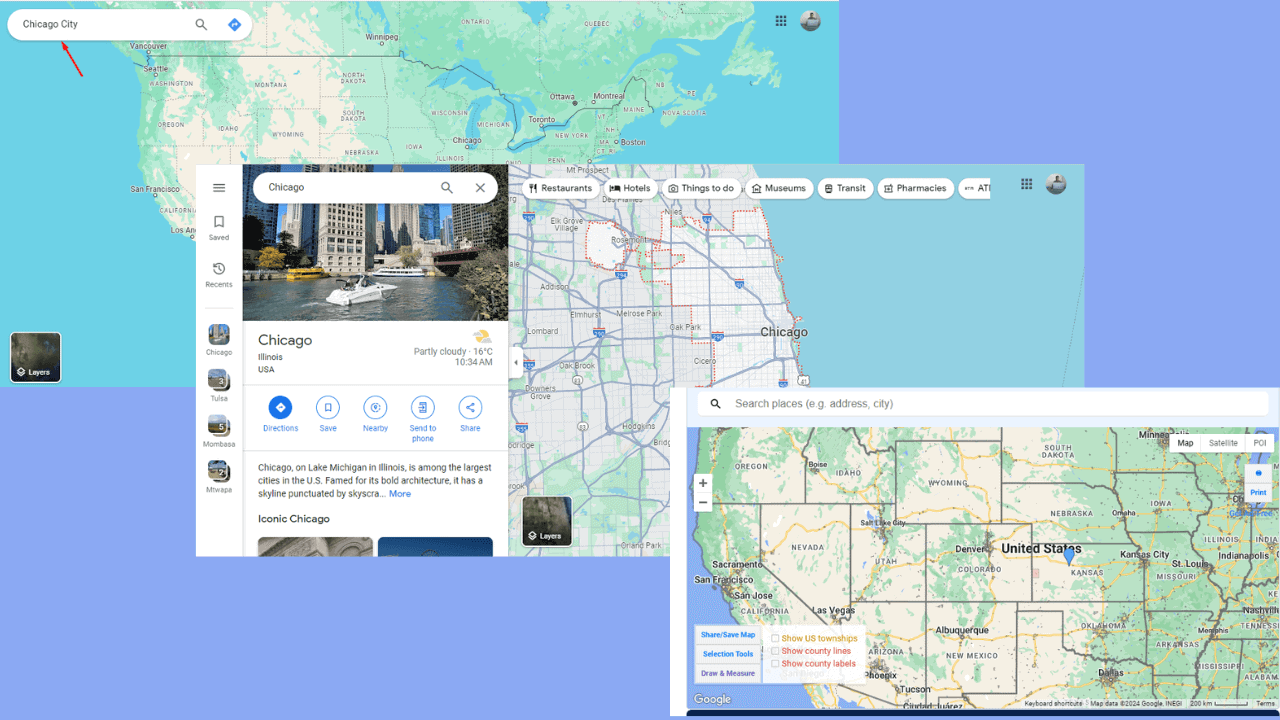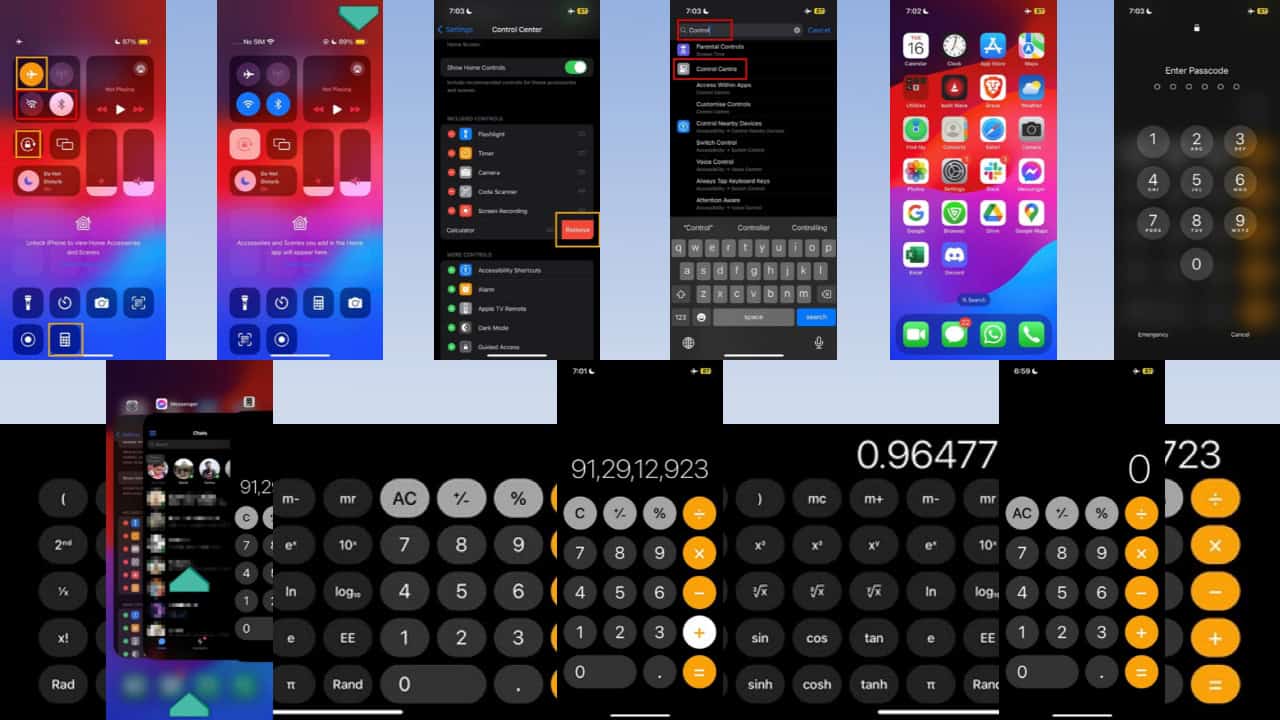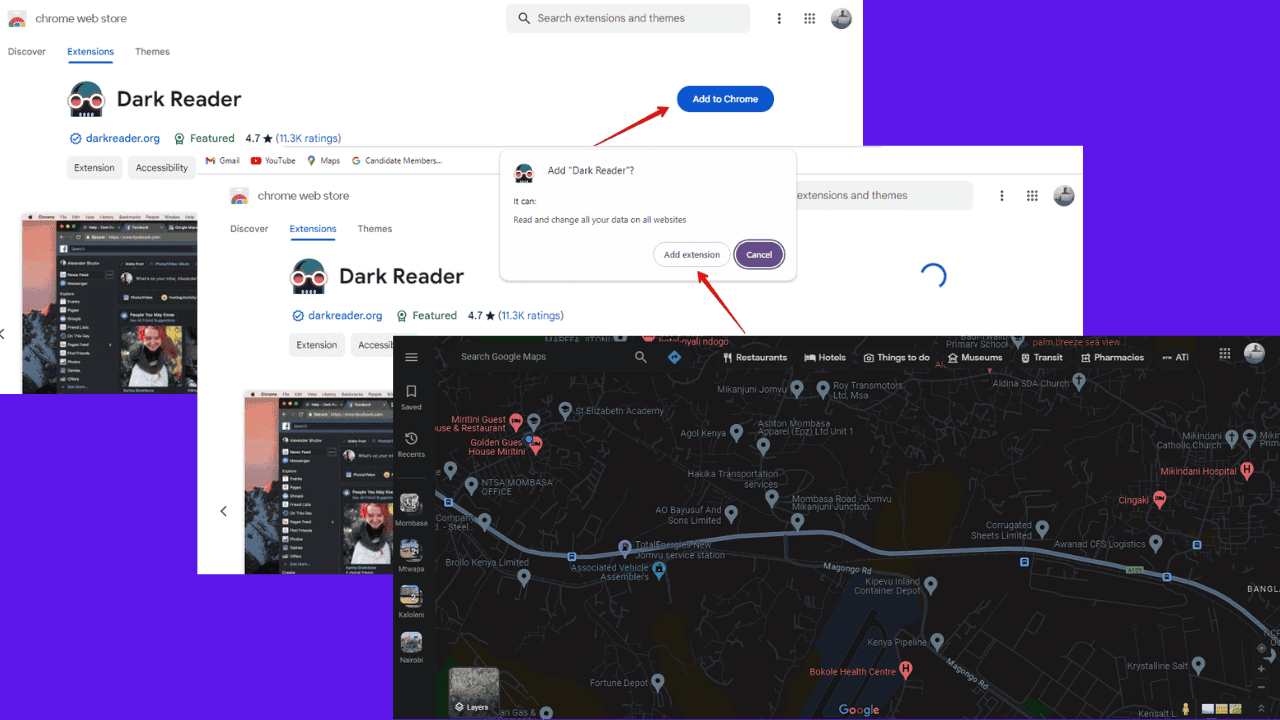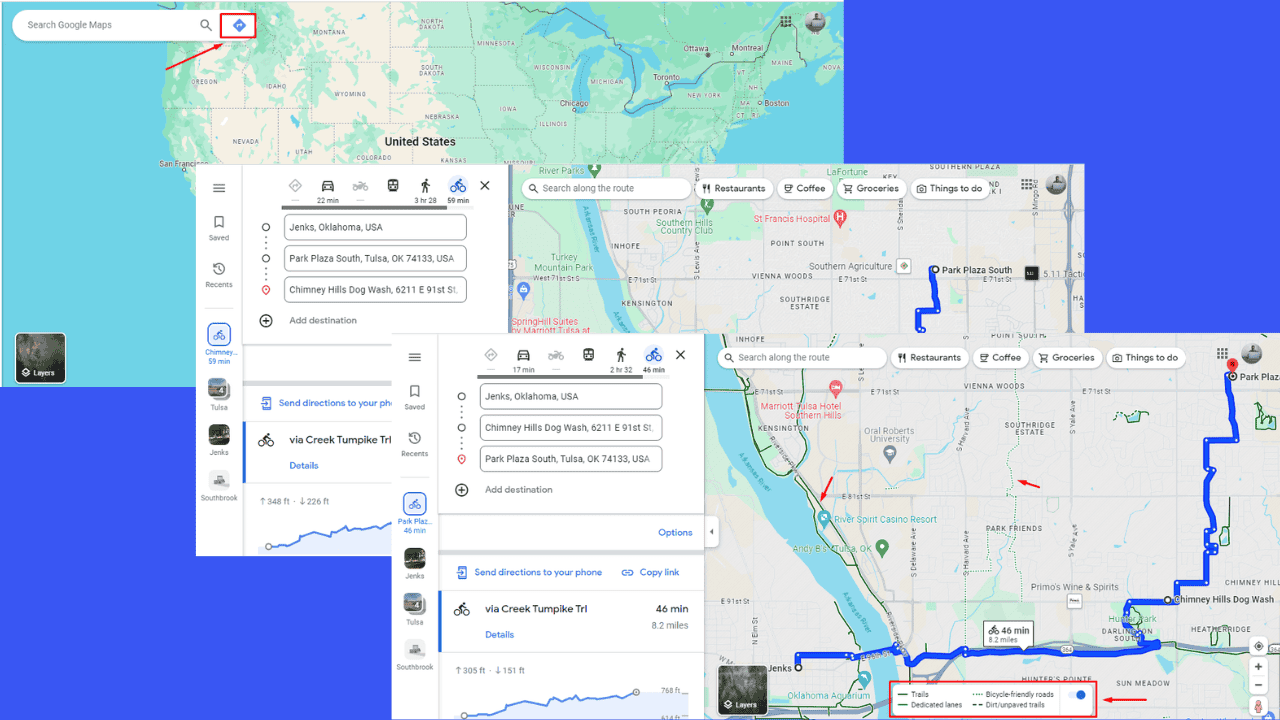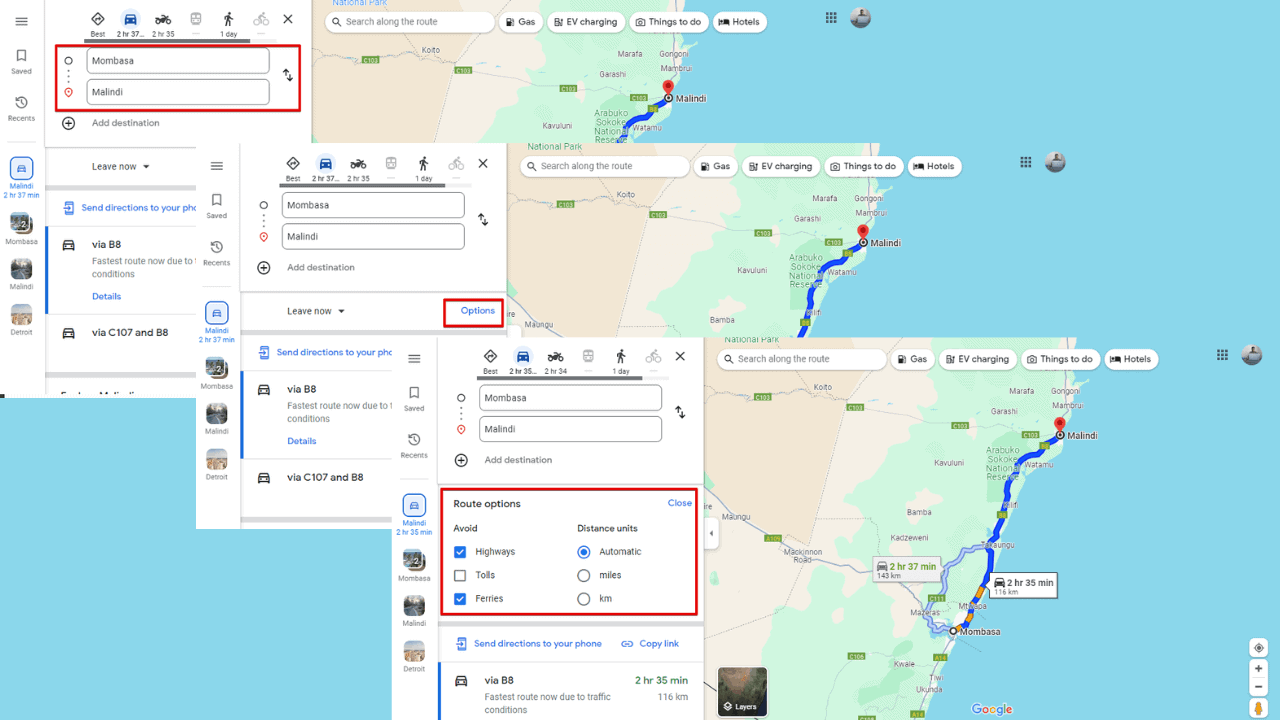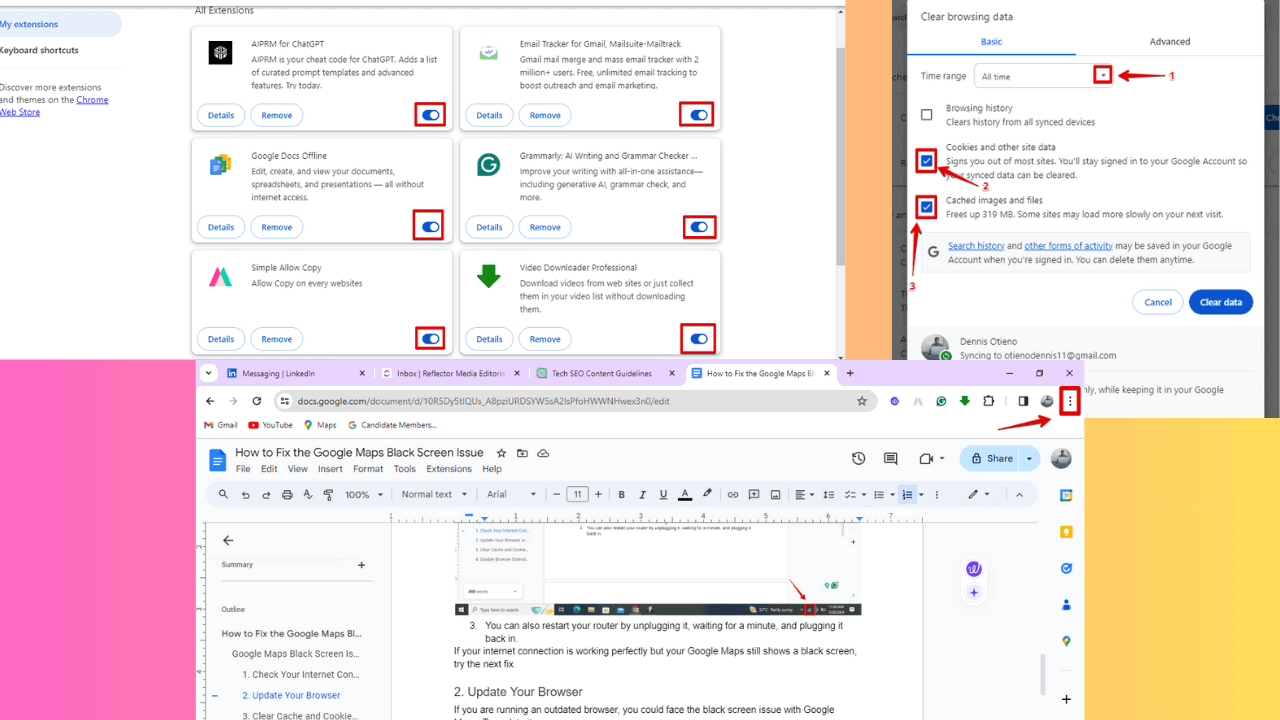Jak používat nový diagnostický počítačový prohlížeč Windows 10
2 min. číst
Publikované dne
Přečtěte si naši informační stránku a zjistěte, jak můžete pomoci MSPoweruser udržet redakční tým Dozvědět se více

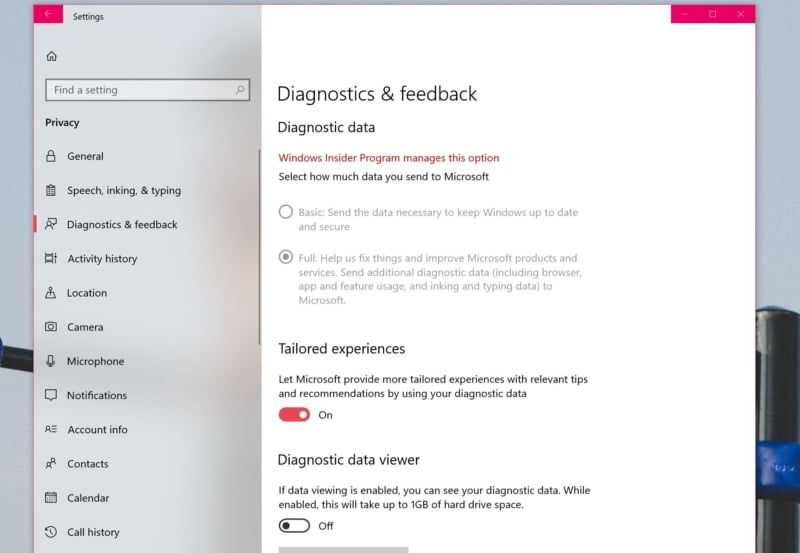
Důležitost prohlížeče diagnostických dat souvisí se způsobem, jakým se kolem Windows 10 a jeho různých telemetrií a sběru dat v průběhu času objevují konspirační teorie.
Uživatelé budou potěšeni, že nyní můžete přesně vidět, jaká data od vás Microsoft shromažďuje, a zmírnit tak své obavy z toho, že vás někdo bude nebo nebude špehovat.
„Vážíme si vašeho soukromí. Naším závazkem je být plně transparentní, pokud jde o diagnostická data shromážděná z vašich zařízení se systémem Windows, a poskytovat vám nad těmito daty zvýšenou kontrolu.“ napsala Dona Sarkar z Microsoftu„Prohlížeč diagnostických dat je aplikace pro Windows, která vám umožňuje kontrolovat diagnostická data, která vaše zařízení odesílá společnosti Microsoft, a seskupovat informace do jednoduchých kategorií podle toho, jak je společnost Microsoft používá.“
Zde je návod, jak zapnout nový prohlížeč diagnostiky dat.
- Otevřete aplikaci Nastavení a přejděte na Soukromí > Diagnostika a zpětná vazba
- V části Prohlížeč diagnostických dat zapněte přepínač. Ve výchozím nastavení je vypnutá, protože zabírá až trochu místa na disku.
Budete vyzváni ke stažení aplikace Diagnostic Data Viewer z webu Microsoft Store - Jakmile to uděláte, budete mít nyní přístup ke svým diagnostickým datům shromážděným společností Microsoft.
Společnost Microsoft také provedla další změnu pro uživatele bez oprávnění správce ve Windows 10. Uživatelé nyní mohou změnit úroveň dat, kterých se vzdávají, výběrem základního nebo úplného nastavení. Klíčovou věcí je, že to lze nyní provést bez povolení správce počítače.
Zde je návod.
- Otevřete aplikaci Nastavení a přejděte na Soukromí > Diagnostika a zpětná vazba
- V části Diagnostická data vyberte buď základní nebo úplné, abyste mohli spravovat, kolik dat účet odesílá společnosti Microsoft.